Comment envoyer un email avec l'objet en rouge dans Outlook ?
Lors de l'envoi de certains emails importants, vous pourriez souhaiter rendre l'objet du mail rouge afin qu'il se distingue dans la liste des messages du destinataire et attire son attention. Cet article présente une méthode rapide pour vous montrer comment envoyer un email avec l'objet en rouge dans Outlook.
Envoyer un email avec l'objet en rouge
Envoyer un email avec l'objet en rouge
Vous pouvez envoyer un email avec l'objet en rouge en ajoutant un rappel expiré. Veuillez procéder comme suit.
1. Créez un email et rédigez-le.
2. Cliquez sur "Accueil" > "Besoin de suivi" > "Ajouter un rappel". Voir capture d'écran :
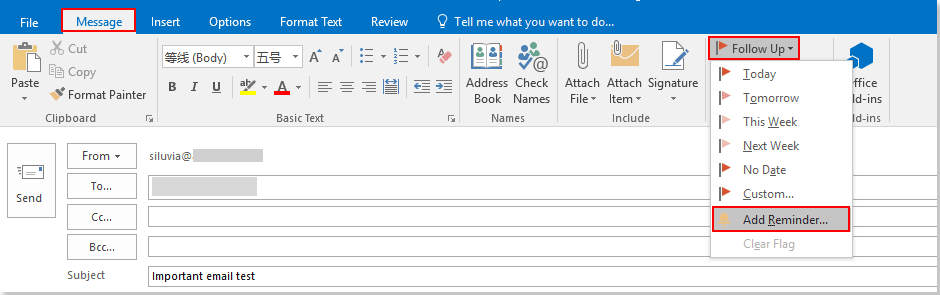
3. Dans la boîte de dialogue "Personnalisé", vous devez :
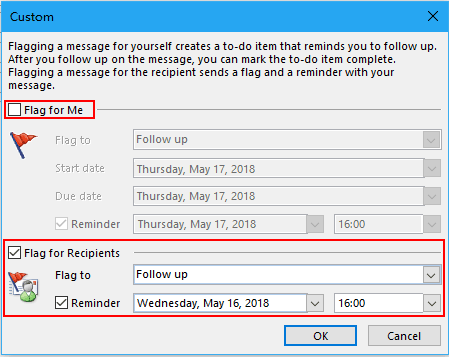
4. Cliquez sur le bouton "Envoyer" pour envoyer l'email.
L'objet de l'email ainsi que le nom de l'expéditeur seront affichés en rouge dans la liste des messages du destinataire, comme le montre la capture d'écran ci-dessous :
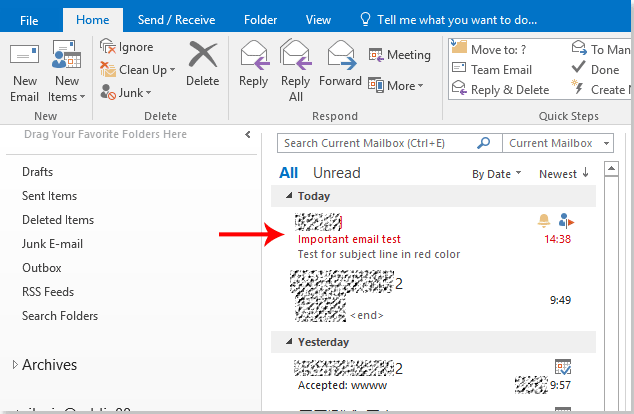
Meilleurs outils de productivité pour Office
Dernière nouvelle : Kutools pour Outlook lance sa version gratuite !
Découvrez le tout nouveau Kutools pour Outlook avec plus de100 fonctionnalités incroyables ! Cliquez pour télécharger dès maintenant !
📧 Automatisation des E-mails : Réponse automatique (disponible pour POP et IMAP) / Programmer l’envoi d’un e-mail / CC/BCC automatique par règle lors de l’envoi / Transfert automatique (règle avancée) / Ajouter automatiquement une salutation / Diviser automatiquement les e-mails multi-destinataires en messages individuels ...
📨 Gestion des E-mails : Rappeler lemail / Bloquer les e-mails frauduleux par objet et autres critères / Supprimer les doublons / Recherche Avancée / Organiser les dossiers ...
📁 Pièces jointes Pro : Enregistrement en lot / Détachement en lot / Compression en lot / Enregistrer automatiquement / Détachement automatique / Compression automatique ...
🌟 Interface magique : 😊Plus d’emojis élégants et amusants / Vous rappelle lorsque des e-mails importants arrivent / Réduire Outlook au lieu de fermer ...
👍 Fonctions en un clic : Répondre à tous avec pièces jointes / E-mails anti-phishing / 🕘Afficher le fuseau horaire de l’expéditeur ...
👩🏼🤝👩🏻 Contacts & Calendrier : Ajouter en lot des contacts à partir des e-mails sélectionnés / Diviser un groupe de contacts en groupes individuels / Supprimer le rappel d’anniversaire ...
Utilisez Kutools dans votre langue préférée – prend en charge l’Anglais, l’Espagnol, l’Allemand, le Français, le Chinois et plus de40 autres !


🚀 Téléchargement en un clic — Obtenez tous les compléments Office
Recommandé vivement : Kutools pour Office (5-en-1)
Un clic pour télécharger cinq installateurs en une seule fois — Kutools pour Excel, Outlook, Word, PowerPoint et Office Tab Pro. Cliquez pour télécharger dès maintenant !
- ✅ Praticité en un clic : téléchargez les cinq packages d’installation en une seule action.
- 🚀 Prêt pour toutes les tâches Office : installez les compléments dont vous avez besoin, quand vous en avez besoin.
- 🧰 Inclus : Kutools pour Excel / Kutools pour Outlook / Kutools pour Word / Office Tab Pro / Kutools pour PowerPoint